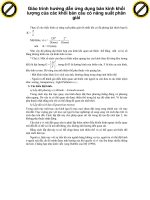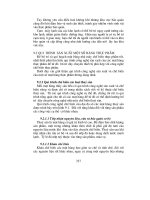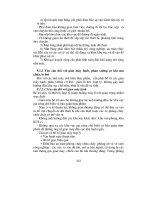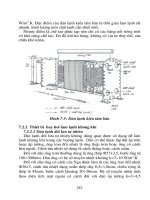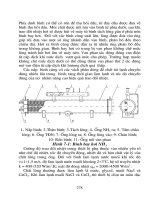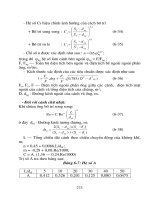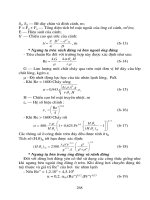Giáo trình hướng dẫn áp dụng nguyên lý cấu tạo của modem vào cấu hình router xoay trục phần 5 potx
Bạn đang xem bản rút gọn của tài liệu. Xem và tải ngay bản đầy đủ của tài liệu tại đây (794.08 KB, 10 trang )
100
If you require further assistance please contact us by sending email to
Cisco 2620XM (MOC860P) professor (revision 0x100) with 59392K/6144K bytes
of memory
Processor board ID JAE0718065A (41148118384)
M860 processor: part number 5, mask 2
Bridging software
X25 software, Version 3.0.0
Super LAT software (copyright 1990 by Meridian Technology Corp)
TN3270 Emulation software
Basic Rae ISDN software, Version 1.1.
1 FastEthernet/IEEE 802.3 interface(s)
2 Low-speed serial (sync/async) network interface(s)
1 ISDN Basic Rate interface(s)
32K bytes of non-voltatile configuration memory.
16384K bytes of processor board System flash (Read/Write)
Configuration register is 0x2102
Giá trị thanh ghi cấu hình không
đ
úng
cũng dẫn
đ
ế
n
việc router không tải
đư
ợ
c
IOS vì gia trị thanh ghi này sẽ cho router biết là tải IOS từ
đ
âu.
Chúng ta kiểm tra
giá trị thanh ghi bằng lệnh
show version
và
đ
ọ
c
dòng cuối cùng trong kết quả hiển
th
ị
của lệnh này. Giá trị thanh ghi cấu hình sẽ khác nhau
đ
ố
i
với các biên bản phần
cứng khác nhau. Bạn có thể tham khảo giá trị thanh ghi cấu hình trên
đ
ĩ
a
CD tài
liệu của Cisco hợc trên website của Cisco. Sau
đ
ó
bạn chỉnh sửa lại giá trị thanh
ghi cấu hình rồi lưu vào tập tin cấu hình khởi
đ
ộ
ng.
Nếu sự cố vẫn tiếp tục xảy ra thì có thể là tập tin trong bộ nhớ flash bị lỗi. Thông
thường, trong tr
ư
ờ
ng
hợp như vậy bạn sẽ gặp các thông báo lỗi trong qua trình
khởi
đ
ộ
ng
router. Ví dụ như một số câu thông báo như sau:
•
•
•
•
Open: read error…requested 0x4 bytes, got 0x0
Trouble reading device magic number
Boot: cannot open “flash:”
Boot: cannot determine first file name on device “flash:”
Nếu dùng là tập tin trong flash bị lỗi thì bạn cần chép lại IOS mới lên router.
101
Nếu tất cả các nguyên nhân trên vẫn không
đ
úng
thì có thể là router bị lỗi phần
cứng. Trong trường hợp như vậy thì bạn nên liên hệ với trung tâm hỗ trợ kỹ thuật
của Cisco (TAC – Terminal Assistance Centre). Mặc dù lỗi hư phần cứng rất hiếm
gặp nhưng nó vẫn có khả năng xảy ra.
Lưu ý: Bạn không thể xem giá trị thanh ghi cấu hình bằng lệnh
show running
-
config
hay
show start
-
up config
đư
ợ
c,
5.2. Quản lý tập tin hệ thống Cisco
5.2.1. Khái quát về tập tin hệ thống Cisco
Hoạt
đ
ộ
ng
của router và switch phụ thuộc vào phần mềm cài trên nó. Có 2 loại
phần mềm cần phải có
đ
ể
thiết bị hoạt
đ
ộ
n
g
là: hệ
đ
i
ề
u
hành và tập tin cấu hình.
Hệ
đ
i
ề
u
hành
đư
ợ
c
sử dụng cho hầu hết các thiết bị Cisco là hệ
đ
i
ề
u
hành liên
mạng Cisco, gọi tắt là Cisco IOS (Internetwork Operating System). Phần mềm
Cisco IOS cho phép thiết bị thực hiện các chức năng của router hay switch. Một
tập tin IOS khoảng vài megabyte.
Phần mềm thứ 2
đư
ợ
c
sử dụng cho router và switch là tập tin cấu hình. Tập tin cấu
hình chứa các hướng dẫn về hoạt
đ
ộ
ng
đ
ị
nh
tuyến hay chuyển mạch của thiết bị.
Ng
ư
ờ
i quản trị mạng là người tạo tập tin cấu hình
đ
ể
các thiết bị Cisco thực hiện
các ch
ứ
c
năng theo
đ
úng
thiết kế của mình. Một số thông số mà bạn có thể cấu
hình
đư
ợ
c
là
đ
ị
a
chỉ IP của các cổng trên router, giao thức
đ
ị
nh
tuyến và các mạng
mà giao thức
đ
ị
nh
tuyến
đ
ó
đư
ợ
c
thực hiện quảng bá… Thông thường, một tập tin
cấu hình từ vài trăm
đ
ế
n
vài ngàn byte.
Mỗi loại phần mềm
đư
ợ
c
lưu thành từng tập tin riêng biệt trong từng bộ nhớ khác
nhau.
IOS
đư
ợ
c
lưu trong loại bộ nhớ
đư
ợ
c
gọi là flash. Flash lưu giữ
ổ
n
đ
ị
nh
tập tin IOS
và tập tin IOS này
đư
ợ
c
sử dụng
đ
ể
khởi
đ
ộ
ng
router. Flash cho phép chúng ta
nâng cấp IOS và lưu
đư
ợ
c
nhiều IOS khác nhau. Trong cấu trúc của một số loại
router, IOS
đư
ợ
c
copy lên RAM và chạy trên RAM.
Tập tin cấu hình
đư
ợ
c
lưu trong bộ nhớ NVRAM và tập tin này
đư
ợ
c
sử dụng khi
khởi
đ
ộ
ng
router. Do
đ
ó
t
ậ
p
tin cấu hình
đư
ợ
c
lưu trong NVRAM
đư
ợ
c
gọi là tập
tin cấu hình khởi
đ
ộ
ng.
Khi thiết bị khởi
đ
ộ
ng,
tập tin cấu hình khởi
đ
ộ
ng
đư
ợ
c
102
chép lên RAM. Khi
đ
ó
tập tin này
đư
ợ
c
chạy trên RAM và luôn
đư
ợ
c
cập nhật khi
đ
ang
chạy. Do
đ
ó
tập tin
đ
ang
chạy trên RAM
đư
ợ
c
gọi là tập tin cấu hình hoạt
động.
Hình 5.2.1a
Bắt
đ
ầ
u
từ phiên bản 12 của IOS, hệ thống tập tin Cisco IOS, gọi tắt là IFS (IOS
File System), cung cấp một giao tiếp chung cho tất cả các hệ thống tập tin mà
router
đ
ang
sử dụng. IFS cung cấp một phương pháp chung
đ
ể
thực hiện quản lý
toàn bộ hệ thống tập tin
đ
ang
sử dụng cho router. Công việc này bao gồm tập tin
trong bộ nhớ flash, hệ thống tập tin mạng (TFTP, rcp và FTP),
đ
ọ
c/vi
ế
t
dữ liệu
(NVRAM, tập tin cấu hình hoạt
đ
ộ
ng,
ROM). IFS sử dụng các tiền tố như trong
hình 5.2.1b
đ
ể
xác
đ
ị
nh
hệ thống tập tin trên thiết bị.
Prefix
Bootflash:
Flash:
Bootflash memory
Flash memory. This prefix is available on all platform. For
platform that do not have a device named flash, the prefix flash: is
allased to slot0:. Therefore, the prefix flash: can be used to refer to
the main flash memory storage area on all platform
Flash load helper log files
File Transfer protocol (FTP) network sever
NVRAM
Remote copy protocol (rcp) network server
First Personal Computer Memory Card International Assiciontion
Descripton
Flh:
ftp:
Nvram:
Rcp:
Slot0:
103
Slot1:
System:
Tftp:
(PCMCIA) flash memory card
Second PCMCIA flash memory card
Contains the system memory, including the running configuration
TFTP nework server
Hình 5.2.1b
Pre IOS Version 12.0 Commands IOS Version 12.x Commands
Configure network (pre-Cisco IOs Copy ftp: system: runnig-config
Release 10.3) Copy crp: system: runnig-config
Copy rcp running –config Copy tftp: system: runnig-config
Copy tftp running-config
Configure overwrite-network Copy ftp: system: runnig-config
{pre-Cisco IOS Release 10.3} Copy crp: system: runnig-config
Copy rcp stratup-config Copy tftp: system: runnig-config
Copy tftp satrup-config
Show configuration (pre-Cisco IOS More nvram:startup-config
release 10.3)
Write erase (pre-Cisco IOS release 10.3) Erase nvram:
Erase starup-config
Write erase (pre-Cisco IOS release 10.3) Copy system: running-config
Copy running-config startup-config Nvram: startup-config
Write network pre-Cisco IOS release Copy system: runnig-config ftp:
10.3) Copy system: runnig-config crp:
Copy running-config startup-config rcp Copy system: runnig-config tftp:
Copy running-config startup-config tftp
Write terminal pre-Cisco IOS release More system: running-config
10.3)
Show runnig -config
Hình 5.2.1c
IFS sử dụng quy
ư
ớ
c
URL
đ
ể
xác
đ
ị
nh
tập tin trên thiết bị và trên mạng. Quy
ư
ớ
c
URl xác
đ
ị
nh
vị trí của tập tin
đ
ứ
ng
sau dâu hai chấm như sau [[[//vị trí]/thư
mục]/tên tập tin]. IFS cũng hỗ truyền tải tập tin FTP.
5.2.2. Quy ước tên IOS
Cisco phát tri
ể
n
rất nhiều phiên bản IOS khác nhau. Các phiên bản này hỗ trợ cho
các phiên bản phần cứng với nhiều
đ
ặ
c
tính khác nhau. Hiện nay Cisco v
ẫ
n
đ
ang
tiếp tục phát triển nhiều phiên bản IOS mới.
104
Đ
ể
phân biệt giữa các phiên bản khác nhau, Cisco có một quy luật
đ
ặ
t
tên cho IOS.
Một tên của IOS bao gồm nhiều phần, mỗi phần thể hiện phiên bản phần cứng, các
đ
ặ
c
tính hỗ trợ và sỗ phát hành.
Phần
đ
ầ
u
tiên của tập tin IOS cho biết IOS này
đư
ợ
c
thiết kế cho phiên bản phần
cứng nào.
Phần thứ hai của tên tập tin IOS cho biết tập tin này có hỗ trợ các
đ
ặ
c
tính nào. Có
rất nhi
ề
u
đ
ặ
c
tính khác nhau
đ
ể
chọn lựa. Các
đ
ặ
c
tính này
đư
ợ
c
đ
óng
gói trong
Cisco IOS. Mỗi Cisco IOS chỉ có m
ộ
t
số
đ
ặ
c
tính chứ không có toàn bộ tất cả các
đ
ặ
c
tính. Bên cạnh
đ
ó,
các
đ
ặ
c
tính này còn
đư
ợ
c
phân loại như sau:
•
C
ơ
bản: các
đ
ặ
c
tính dành cho từng phiên bản phần cứng, ví dụ: IP, IP/FW.
•
M
ở
rộng (Plus): là các
đ
ặ
c
tính mở rộng hơn mức cơ bản, ví dụ IP Plus,
IP/FW Plus, Enterprise Plus.
•
Mã hoá: vẫn là các
đ
ặ
c
tính cơ bản hay mở rộng như trên nhưng có thêm 56
bit
đ
ể
mã hoá. Ví dụ: IP/ATM PLUS IPSEC 56, Plus 56, Enterprise Plus 56.
Từ Cisco IOS phiên bản 12.2 trở
đ
i,
đ
ặ
c
tính mã hoá
đư
ợ
c
thiết kế thành 2
loại là k8/k9:
o
K8: 64 bit mã hoa trở xuống.
o
K9: hơn 64 bit mã hoá.
Phần thứ 3 của tên tập tin cho biết
đ
ị
nh
dạng của tập tin
đ
ó.
Phần này cho biết IOS
đư
ợ
c
lưu trong flash dưới dạng nén hay không, rồi IOS sẽ
đư
ợ
c
giải nén
đ
ể
chạy
ở
đ
âu.
Nếu IOS lưu trong flash dưới dạng nén thì nó sẽ
đư
ợ
c
giải nén, chép lên RAM
trong quá trình khởi
đ
ộ
ng
router. Dạng tập tin như vậy gọi là tập tin không cố
đ
ị
nh.
Còn loại tập tin có
đ
ị
nh
thì chạy trực tiếp trên flash luôn mà không cần chép lên
RAM.
Phần thứ 4 của tập tin cho biết phiên bản của IOS. Phiên bản càng mới thì số trong
phần này càng lớn.
105
Hình 5.2.2
5.2.3. Quản lý tập tin cấu hình băng TFTP
Trên Cisco router và switch, tập tin cấu hình hoạt
đ
ộ
ng
đư
ợ
c
đ
ể
trên RAM và nơi
cấu hình khởi
đ
ộ
ng
là NVRAM. Khi bị mất tập tin cấu hình thì ta phải có tập tin
cấu hình khởi
đ
ộ
ng
dự phòng. Một trong những n
ơ
i
mà chúng ta có thể lưu dụ
phòng tập tin cấu hình là TFTP server. Chúng ta dùng lệnh
copy running
-
config
tftp
đ
ể
chép tập tin cấu hình lên TFTP server. Sau
đ
ây
là các bước thực hiện:
•
Nhập lệnh
copy running
-
config tf
tp.
•
Ở
dấu nhắc kế tiếp, nhập
đ
ị
a
chỉ IP của TFTP server mà bạn
đ
ị
nh
lưu tập tin
cấu hình.
•
Đ
ặ
t
tên cho tập tin hoặc là lấy tên mặc
đ
ị
nh.
•
Xác nhận lại các chọn lựa vừa rồi bằng cách gõ
yes.
Sau này bạn có thể khôi phục lại cấu hình router bằng cách chép tập tin cấu hình
đ
ã
lưu dự phòng trên TFTP server về router. Sau
đ
ây là các bước thực hiện:
•
Nhập lệnh
copy running
-
config.
•
Ở
dấu nhắc kế tiếp, nhập
đ
ị
a
chỉ IP của TFTP sever.
•
Kế tiếp, nhập tên của tập tin c
ấ
u
hình mà mình muốn chép.
• Xác nhận lại các chọn lựa rồi.
106
Hình 5.2.3a
Hình 5.2.3b
5.2.4. Quản lý tập tin cấu hình bằng cách cắt – dán
M
ộ
t
cách khác
đ
ể
tạo tập tin cấu hình dự phòng là chép lại kết quả hiển thị của
l
ệ
nh
show running
-
config.
Từ thiết bị
đ
ầ
u
cuối kết nối vào router, chúng ta chép
l
ạ
i
kết quả hiển thị của lệnh
show running
-
config
rồi dán vào một tập tin văn bản,
107
sau
đ
ó
lưu lại. Tuy nhiên tập tin văn bản này phải chỉnh sửa lại một chút trước khi
chúng ta có thể sử dụng nó
đ
ể
khôi phục lại cấu hình router.
Sau
đ
ây
là các bước thực hiện
đ
ể
bạn chép lại tập tin cấu hình khi bạn sử dụng
Hyper Terminal:
1.
2.
3.
4.
5.
6.
7.
Chọn
Transfer.
Chọn
Capture Text.
Đ
ặ
t
tên cho tập tin văn bản mà chúng ta sẽ chép tập tin cấu hình ra.
Chọn Start
đ
ể
bắt
đ
ầ
u
quá trình chép.
Chọn hiển thị nội dung của tập tin cấu hình bằng lệnh
show running
-
config.
Nhấn phím
space bar
mỗi khi có dấu nhắc “ More ” xuất hiện.
Sau khi tập tin cấu hình
đ
ã
hiển thị
đ
ầ
y
đ
ủ
,
bạn kết thúc quá trình chép bằng
cách:
8. Chọn
Transfer.
9. Chọn
Capture.
10. Chọn
Stop.
Sau khi quá trình chép hoàn tất, bạn cần xoá bớt một số hang trong tập tin cấu hình
đ
ể
sau này chúng ta có thể sử dụng tập tin văn bản này “dán” lại vào router. Ngoài
ra, bạn có thể them một số hang chú thích vào tập tin cấu hình. Các hàng chú thích
này
đư
ợ
c
bắt
đ
ầ
u
bằng dấu chấm than (!)
ở
đ
ầ
u
hàng.
Bạn có thể sử dụng Notepad
đ
ể
ch
ỉ
nh
sửa tập tin cấu hình. Bạn
ở
Notepad, chọn
File>Open
. Chọn tên của tập tin cấu hình mà bạn vừa chép
đư
ợ
c.
Nhấn phím
Open.
Sau
đ
ây
là những hàng trong tập tin cấu hình mà bạn cần xoá:
•
•
•
•
•
Show running-config
Building configuration…
Current configuration:
-More-
Bất kỳ hàng nào
ở
sau dòng “End”
Bạn them lệnh
no shutdown
vào cuối mỗi phần cấu hình của các cổng giao tiếp.
Sau
đ
ó
chọn
File>Save
đ
ể
lưu lại tập tin cấu hình.
108
Sau này, từ kết nối bằng HyperTerminal bạn có thể khôi phục lại tập tin cấu hình
cho router. Trước tiên, bạn phải xoá hết tập tin cấu hình
đ
ang
có trong router bằng
lệnh
erase startup
-
config
ở
chế
đ
ộ
EXEC
đ
ặ
c
quyền. Sau
đ
ó
khởi
đ
ộ
ng
lại router
b
ằ
ng
lệnh
r
eload.
Sau
đ
ây
là câc bước thực hiện
đ
ể
chép lại tập tin cấu hình cho router từ kết nối
HyperTerminal:
Chuyển vào chế
đ
ộ
cấu hình toàn cục.
Trên HyperTerminal chọn
Transfer>Send Text File
.
Chọn tên của tập tin cấu hình mà bạn cần chép lên router.
Từng dòng trong tập tin cấu hình sẽ
đư
ợ
c
nhập vào y như lúc bạn gõ lệnh
đ
ó
vậy.
•
Theo dõi quá trình chép
đ
ể
xem có xảy ra lỗi gì hay không.
•
Sau khi tập tin cấu hình
đ
ã
đư
ợ
c
chép xong, b
ạ
n
nhân Ctrl-Z
đ
ể
thoát khỏi
chế
đ
ộ
cấu hình toàn cục.
•
L
ư
u
lại thành tập tin cấu hình khởi
đ
ộ
ng
bằng lệnh
copy running
-
config
startup-config.
•
•
•
•
Hình 5.2.4a: Quá Trình chép tập tin cấu hình từ router
thành tập tin văn bản bằng kết nối HyperTerminal
109
Hình 5.2.4b: Quá trình chép tập tin cấu hình vào router bằng
kết nối HyperTerminal
5.2.5. Quản lý Cisco IOS bằng TFTP
Thỉnh thoảng router cũng cần lưu dự phòng hoặc nâng cấp IOS.
Đ
ầ
u
tiên sau khi
mua router, chúng ta cần lưu lại IOS
đ
ể
dự phòng. Bạn có thể
đ
ặ
t
IOS này trên một
server trung tâm chung với các IOS khác. Các IOS này
đư
ợ
c
sử dụng
đ
ể
thay thế
hay nâng c
ấ
p
cho các router, switch trong hệ thống mạng.
Server phải có chạy dịch vụ TFTP và chúng ta chép IOS từ server lên router bằng
lệnh
copy tftp flash
ở
chế
đ
ộ
EXEC
đ
ặ
c
quyền.
Sau khi nhập lệnh trên, router sẽ hiển thị dấu nhắc yêu cầu bạn nhập
đ
ị
a
chỉ IP của
TFTP server. Sau
đ
ó
router sẽ yêu cầu bạn xoá flash. Router thường yêu cầu bạn
xoá flash khi bộ nhớ flash không còn
đ
ủ
chỗ trống
đ
ể
lưu them IOS mới. Router sẽ
hiển thị một chuỗi các chứ “e” trong suốt quá trình xoá flash.
Sau khi xoá xong flash, router bắt
đ
ầ
u
tải IOS mới về. Router sẽ hiển thị một chuỗi
các dấu chấm than (!) trong suốt quá trình chép. Một IOS có thể lớn khoảng vài
Megabyte nên quá trình này cũng sẽ tốn một khoảng thời gian.